Порядок изменения громкости звука
1. Выделите аудиотрек. Studio окрасит его в голубой цвет. Обратите внимание, что при редактировании аудио указатель мыши может принимать две формы. Находясь над аудиофрагментом (но не над синей линией, которая обозначает уровень громкости), он принимает вид руки (рис. 11.47). Это значит, что вы можете «ухватить» аудиофрагмент и перетащить его в любое место звуковой дорожки или даже на другую дорожку. Если же вы поместите указатель над синей линией громкости, указатель мыши превратится в динамик. В этом случае вы можете создавать маркеры громкости и перемещать их (рис. 11.48).

Рис. 11.47. Когда указтель мыши выглядит вот так, вы можете ухватить файл и перетащить его в другое место, даже на другую дорожку.
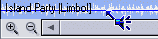
Рис. 11.48. Когда указатель имеет вид динамика, вы можете создавать и перемещать маркеры громкости
2. Разместите указатель мыши над синей линией громкости и далее:
- для создания маркера и изменения уровня громкости переместите линию уровня громкости в нужное положение (рис. 11.49);
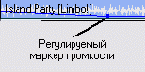
Рис. 11.49. Создать маркер громкости можно, щелкнув по линии громкости и затем перетащив ее вниз
- перетащите уже созданный маркер в новое положение для изменения уровня громкости звука (рис. 11.50). Перемещать маркер можно во всех четырех направлениях: вправо, влево, вверх и вниз.
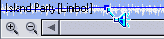
Рис. 11.50. Перетаскиваем маркер, таким образом увеличивая громкость
